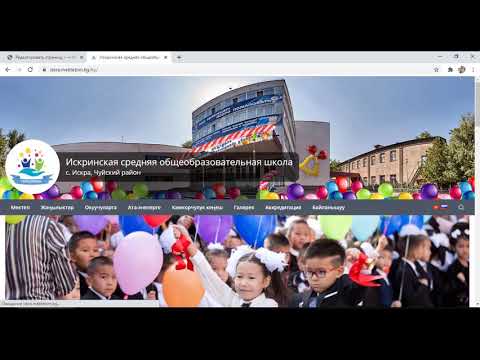Discord-бул маектешүү сайты жана колдонмо, аны колдонуучулар агым учурунда колдоно алышат, бирок анын оюн эмес максаттары да бар. Эгерде сизге Discord колдонууну баштоо керек болсо, бул кадамдарды аткарыңыз.
Кадамдар
2 ичинен 1 -бөлүк: Негиздерди үйрөнүү

Кадам 1. Discordко кирүү
Discordту компьютердеги веб -браузерде же телефондо же компьютерде Discord тиркемесин колдонуу менен колдонсо болот. Браузерге негизделген версия-бул жакшы тандоо, эгер сиз жөн гана Discordту сынап көргүңүз келсе, бирок колдонмо сиз кирген каналда же чатта жаңы билдирүү болгондо сизге кабарлайт.
Discord браузеринин версиясына мобилдик түзмөктөн кирүүгө болбойт. Телефонуңузда Discord колдонуу үчүн колдонмону жүктөп алышыңыз керек

Кадам 2. Discord боюнча каттоо эсебин түзүңүз
Discordту колдоно баштаганда, көбүнчө колдонуучу атын түзүү менен баштайсыз. Бирок, эгер сиз каттоо эсебин түзсөңүз, анда Discord колдонмосун (браузердин версиясын гана эмес) колдоно аласыз. Эгерде сиз Discord колдонуучу ысымыңызга электрондук почта дарегин туташтырсаңыз, анда Discordду мобилдик колдонмо же компьютер программасы менен үзгүлтүксүз колдоно аласыз.

3 -кадам. Discordтун макети менен таанышыңыз
Эгерде сиз буга чейин Discord колдоно элек болсоңуз же жалпы мессенджер колдонмолору менен анча тааныш болбосоңуз, анда аны кантип колдонуу керектиги жөнүндө бир аз түшүнүксүз болуп калышыңыз мүмкүн. Бирок, анын көбү чынында эле макеттин колдонулушун үйрөнүүдө. Негиздери да үйрөнүүгө оңой!
- Экрандын эң сол жагында Түз билдирүүлөр көрүнөт жана сиз кошулган серверлер көрүнөт.
-
Экрандын сол тарабы сиздин Достор тизмеңиз же сервердеги каналдардын тизмеси болот, бул сиз Түз Билдирүү экранында же Discord серверинде экениңизге жараша болот.
Бул тизмелердин астында сиздин колдонуучу атыңыз жана профилиңиздин сүрөтү, "онлайн" статусуңуз, микрофонуңуздун үнү өчүрүлгөндүгү, гарнитураңыздын "дүлөйү" барбы жана орнотууларыңыз болот
- Экрандын борбору чат билдирүүлөрү. Эгерде сиз түз чатта экранда чат жок болсоңуз, анда ал Аракеттер баракчасы же Досторуңуздун тизмеси болот.
-
Экрандын оң тарабы, эгер сиз серверде же DMде болсоңуз, анда сервердеги мүчөлөрдүн тизмеси жана алардын ролу болот. Эгерде сиз түз билдирүүлөрдө болсоңуз, бул көрүнбөйт.
Эгерде сиз издөө тилкесинен оң жактагы өйдө жагында бир нерсе издесеңиз, анда издөө жыйынтыктары оң жагында көрүнөт жана мүчөлөр тизмесин жашырат

Кадам 4. Орнотууларга жетүү
Аккаунтуңуздун жөндөөлөрүн ыңгайлаштыруу үчүн, колдонуучу атыңыздын жанындагы тиш баскычын чыкылдатыңыз. Сиз орнотууларды колдоно аласыз:
- Колдонуучу атыңызды, электрондук почтаңызды, аватарыңызды жана сырсөзүңүздү өзгөртүңүз, эсебиңизди өчүрүңүз же жок кылыңыз же эки факторлуу аутентификацияны иштетиңиз. (Менин каттоо эсебимдин жөндөөлөрүнө кириңиз.)
- Ким DM жөнөтө аларын, кимдин ДМи Discord тарабынан коопсуздук үчүн сканерленээрин, ким сизди дос катары кошо аларын жана Discordго кандай маалыматтарды жөнөтөөрүңүздү өзгөртүңүз. (Купуялык жана Коопсуздук жөндөөсүнө кирүү.)
- Каттоо эсебиңизге уруксат берген колдонмолорду жана ботторду түзөтүңүз. (Уруксат берилген колдонмолордун жөндөөлөрүнө кирүү.)
- Каттоо эсептерин (Twitch, Skype, Steam жана Spotify сыяктуу) Discord каттоо эсебиңизге туташтырыңыз, ошондой эле Discord каттоо эсебиңизди колдонууга колдонмолорго уруксат бериңиз. (Connections жөндөөсүнө кирүү.)
- Эсеп -кысап маалыматыңызды өзгөртүңүз же оюн коддорун колдонуңуз. (Эсеп -кысап жөндөөсүнө кирүү.)
- Discord Nitro же HypeSquadга кошулуңуз. (Access Discord Nitro же Hypesquad, тиешелүүлүгүнө жараша.)
- Үн чатыңыздын жөндөөлөрүн жана үн чаттарда иштетүү үчүн микрофонуңуздун баскычын басканыңызды же Discord видео чалуулар үчүн жеткиликтүү болгон камераны өзгөрткөнүңүздү түзөтүңүз. (Үн жана видео жөндөөсүнө кирүү.)
- Билдирүү жөндөөлөрүн түзөтүү. (Эскертмелер жөндөөсүнө кирүү.)
- Баскычтарды кошуу же жок кылуу. (Keybinds жөндөөлөрүнө кирүү.)
- Түзмөгүңүздө оюн ойногонуңузду көрсөтүп, Discord каттоо эсебиңизге оюндарды кошуңуз. (Оюн аракети жөндөөсүнө кирүү.)
-
Сүрөттөрдүн, GIFтердин, шилтемелердин жана смайликтердин чатта кантип пайда болорун өзгөртүңүз. Сиз ошондой эле иштетип же өчүрө аласыз
/tts
- (текстти сүйлөөгө) буйругу. (Текст жана сүрөттөр жөндөөсүнө кирүү.)
- Discord терезесинин көрүнүшүн өзгөртүңүз же Иштеп чыгуучу режимин күйгүзүңүз. (Көрүнүш жөндөөсүнө кирүү.)
- YouTube же Twitch сыяктуу сайттар үчүн видео оюндарды ойносоңуз пайдалуу болгон "Агым режимин" күйгүзүңүз. (Streamer Mode жөндөөсүнө кирүү.)
- Тилди тандаңыз. (Тил жөндөөсүнө кирүү.)
Кадам 5. Билдирүү жөнөтүү
Discordту колдонгонуңузда, билдирүү тилкеси экрандын ылдый жагында жана "Кабар [адам же канал]" деп жазылат. Сиз жөн гана билдирүүңүздү терип, аны жөнөтүү үчүн ↵ Enter бассаңыз болот.

Кадам 6. Колдонуучулардын, каналдардын жана серверлердин үнүн басууну үйрөнүңүз
Качандыр бир убакта, балким, Discord боюнча анча -мынча эскертмелерди албагыңыз келет, бирок дагы эле колдонмону ачык калтырыңыз. Түз билдирүү системасынын үнүн басууга азырынча мүмкүнчүлүк жок болсо да, жалгыз колдонуучулардын, ошондой эле каналдардын жана серверлердин үнүн басуунун жолдору бар.
- Каттоо эсебиңизди "Тынчымды алба" режимине коюу, эгер сиз билдирүүгө белги койбосоңуз же түз билдирүү жазбасаңыз, бардык келген билдирмелердин үнүн басат. Аватарыңызды жана "Тынчымды алба" баскычын чыкылдатыңыз.
- Сервердеги бир колдонуучунун үнүн басуу үчүн, колдонуучунун атын оң баскыч менен чыкылдатып, Үнүн басуу баскычын текшериңиз. Эгер сиз алардын үнүн кийинчерээк чыгаргыңыз келсе, ошол эле кадамдарды колдонуу менен баскычты алып салыңыз.
- Сервердеги каналды өчүрүү үчүн, сиз өчүргүңүз келген каналды оң баскыч менен чыкылдатып, Үнүн басуу баскычын текшериңиз. Ошондой эле экрандын жогору жагындагы коңгуроону бассаңыз болот. Каналдын үнүн чыгаруу үчүн ушул эле кадамдарды жасаңыз.
- Сервердин үнүн басуу үчүн, сервердин сүрөтчөсүн оң баскыч менен чыкылдатып, Сервердин үнүн баскычын текшериңиз.

Кадам 7. Билдирүүлөрдү оңдоону жана жок кылууну
Качандыр бир убакта, сиз ката кетиресиз же жөнөткүңүз келбеген билдирүүнү жөнөтөсүз, бирок Discord боюнча, муну оңдоонун жолдору бар.
- Сиз жиберген билдирүүнү түзөтүү үчүн, билдирүүнү оң баскыч менен чыкылдатып, Оңдоону чыкылдатыңыз. (Эгерде сиз баскычтобуңуздагы өйдө жебени бассаңыз, сиз акыркы билдирүүңүздүн түзөтүү терезесин автоматтык түрдө ачасыз.)
- Сиз жиберген билдирүүнү жок кылуу үчүн, билдирүүнү оң баскыч менен чыкылдатыңыз жана билдирүүнү жок кылуу. Эгер while Shiftти басып турсаңыз, ал аны жок кылгыңыз келеби же жокпу билдирүүсүз жок кылат.
2дин 2 -бөлүгү: Башкалар менен байланышуу

Кадам 1. Сиз катышкыңыз келген серверлерди табыңыз
Discordдогу серверге кошулуу үчүн ага чакыруу болушу керек.
- Достор сизди Discord аркылуу серверге чакыра алышат.
- Эгерде сизде Discord серверине шилтеме бар болсо, шилтемени чыкылдатыңыз жана сиз серверге кошуласыз.

Кадам 2. Каналдын көрсөтмөлөрүн окуңуз
Эгерде сиз каналдын эрежелерин же эрежелерин окубасаңыз, анда сиз унчукпай калышыңыз, тепкилешиңиз же серверден тыюу салынышыңыз мүмкүн. Сүйлөшүп жатканда да акыл -эсти колдонуңуз.

3 -кадам. Спам кылбаңыз
Бул Discord боюнча көптөгөн адамдарды тажатат. Муну кылсаңыз, көптөгөн каналдар сизге тыюу салышы мүмкүн.

Кадам 4. Досторуңуздун тизмесине адамдарды кошуңуз
Discordдо Досторуңуздун тизмесине кимдир бирөөнү кошконуңузда, сиз аларга жеке чала аласыз жана алар сиздин түз билдирүүлөрүңүздүн байланыш тизмесине кошулат (жеке билдирүүлөр, ДМ же ПМ деп да аталат), аларга жетүүнү жеңилдетет. Кимдир бирөөнү дос катары кошуу үчүн:
- Discord колдонуучусунун атын оң баскыч менен чыкылдатыңыз же сиз кошулган каналдардагы колдонуучулардын тизмесин издөө үчүн издөө функциясын колдонуңуз. Дос кошуу дегенди басыңыз.
-
Сиз ошондой эле Discord теги аркылуу кимдир бирөөнү түз кошо аласыз; Досторуңуздун тизмесине барыңыз, Дос кошууну чыкылдатыңыз жана алардын Discord тегин киргизиңиз (ал окшош көрүнөт)
Колдонуучунун аты#1234
- сандар рандомизацияланган).
- Досуңуздун өтүнүчүн кабыл алган же четке каккан адамды күтө туруңуз. Эгер алар аны кабыл алса, алар досторуңуздун тизмесинде пайда болот.

Кадам 5. Кааласаңыз колдонуучулар менен үн чат
Discord, негизинен оюнчулар үчүн болгондуктан, адамдар менен үн менен баарлашууга мүмкүнчүлүк берет. Кааласаңыз, микрофонуңуздун жана гарнитураңыздын активдүү экенин текшериңиз (аларда кызыл сызык жок дегенди билдирет) жана чалууну баштаңыз:
- Түз билдирүү аркылуу жалгыз адамга чалуу үчүн, сиз алардын Достор тизмесинде болушуңуз керек. Телефонго окшош баскычты чыкылдатыңыз (же видео чалууну кааласаңыз, камера), же алардын атын оң баскыч менен чыкылдатып, Чалуу дегенди басыңыз.
- Топтук DMде бир нече кишиге чалуу үчүн DM тобуна кирип, телефонду (эгер үн чалууну кааласаңыз) же камераны (эгер видео чалууну кааласаңыз) чыкылдатыңыз.
- Сервердеги колдонуучулар менен үн менен баарлашуу үчүн, кошулгуңуз келген үн каналын чыкылдатыңыз жана серверге туташасыз.

Кадам 6. Сизди убара кылган же сизди кыйнап жаткан колдонуучуларды бөгөттөңүз
Эгерде колдонуучу сизди дубалга чейин көтөрүп баратса, анда сиз менен жазышууга тыюу сала аласыз. Жөн гана алардын атын оң баскыч менен чыкылдатып, ачылуучу менюдан Блокту тандаңыз. Алар мындан ары сизге ДМ билдире алышпайт.
Эгер сиз колдонуучу тарабынан бөгөттөлгөн болсоңуз, анда DMге болгон бардык аракеттериңизге сиздин билдирүүңүз жеткирилген жок деген автоматташтырылган жооп берилет

Step 7. Discord колдонуп көңүл ачыңыз
Кеңештер
- Жаңы адамдарды Discordто жылуу сезүүгө аракет кылыңыз жана аларга жардам бериңиз!
- Адамдарга көп пинг кылбаңыз. Эгерде сизде көптөгөн серверлер болсо жана көптөгөн пингдер болсо, төмөнкү сол бурчка барып, профилиңиздин сүрөтүн басыңыз. Сиз өзүңүздү "Тынчымды алба" режимине коё аласыз, ал пингди токтотот.